在上一節的CAD日照分析教程中關于國產CAD軟件——浩辰CAD建筑軟件中的建筑高度命令還沒有給大家介紹完,所以接下來就讓小編接著上一節文章繼續來給大家介紹浩辰CAD建筑軟件中建筑高度的相關CAD日照分析教程,感興趣的CAD制圖初學入門者可以繼續往下看哦!
CAD日照分析教程:建筑高度
指定相應建筑物的外輪廓線,并給定建筑物的頂標高和底標高后,所選外輪廓線即拉起指定高度。建筑物的外輪廓線必須用封閉的 PLINE 來繪制。對于不同高度的建筑物,應當分多次點取本命令。建筑高度表示的是豎向不變的拉伸體,如果一個建筑物沿著高度方向有多次平面變化,每一次變化都要進行建筑高度定義。完成后圖層為 TG_SUNBUILD,顏色隨圖(顏色號 41)。
用戶也可以自己設置 PLINE 的標高(ELEVATION)和高度(THICKNESS),并放置到TG_SUNBUILD 圖層上作為建筑輪廓,不過這樣視覺效果上缺頂面,不美觀,但計算時系統自動加頂面,因而不影響分析結果。

以上就是小編給大家整理的CAD日照分析教程,到這里國產CAD軟件——浩辰CAD建筑軟件中建筑高度的全部使用技巧就給大家介紹完了,感興趣的CAD制圖初學入門者可以參考本篇CAD教程來設置建筑CAD圖紙中的建筑高度哦~

2020-12-02

2020-12-01
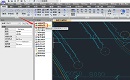
2020-12-01

2020-12-01
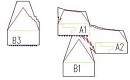
2020-12-01

2020-12-01

2020-11-30

2020-11-30
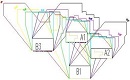
2020-11-30

2020-11-30

2020-11-30
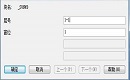
2020-11-27
